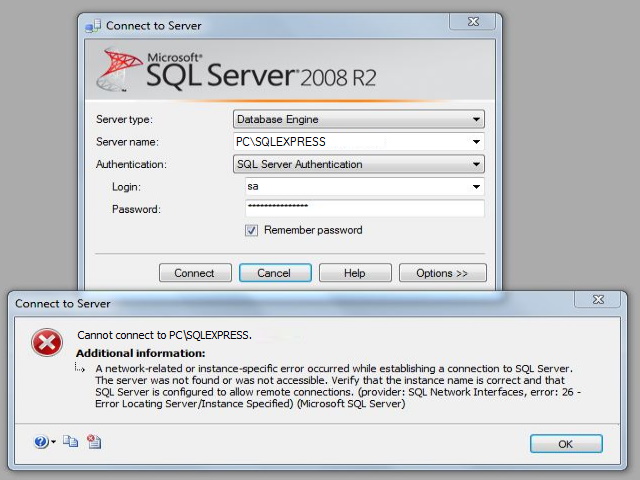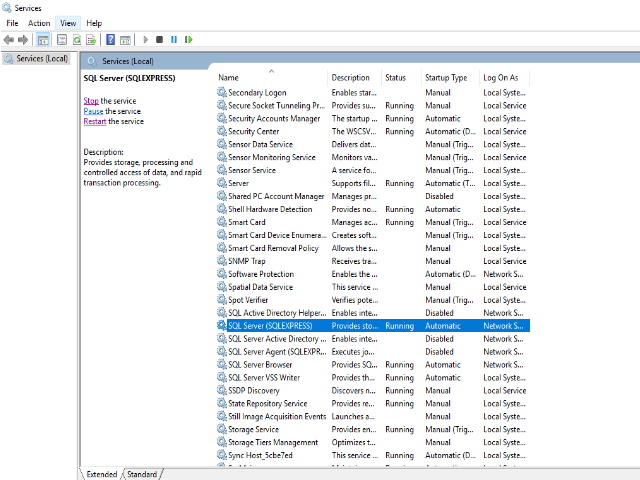Sửa lỗi không thể kết nối Sql server (Fix error can not login to sql server)
Thứ 2 | 30/11/2020
- Lượt xem: 1844
Sửa lỗi không thể kết nối Sql server (Fix error can not login to sql server)
Một lỗi thường hay gặp khi đăng nhập sql server mà nhiều người không để ý và không biết cách xử lý. Bài viết sau sẽ hướng dẫn bạn cách fix lỗi này.
Vào một ngày, bạn mở MS SQL Server đăng nhập vào nhưng không được và nhận được cửa sổ thông báo (như sau):
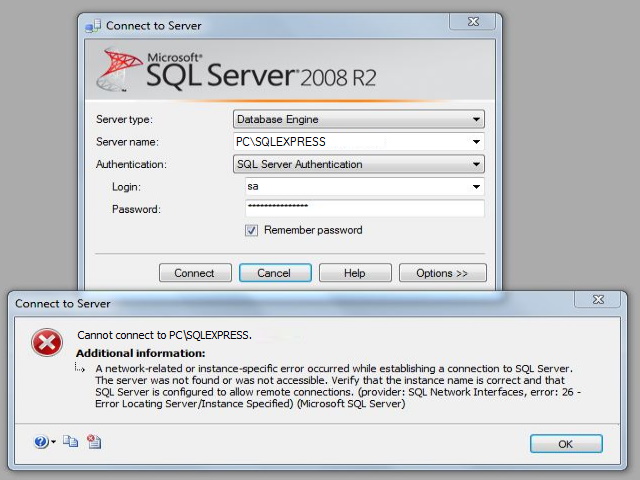
Đây là lỗi máy chủ SQL Server của bạn chưa được bật. Mặc định thì sau khi cài đặt SQL Server sẽ khởi động cùng windows, nhưng vì lý do nào đó lúc bạn khởi động lên mà máy chủ SQL server không khởi động thì đăng nhập sẽ gặp lỗi (như hình trên)
Để cách khắc phục lỗi này bạn có thể khởi động lại máy tính của mình một lần nữa có thể nó sẽ tự khởi động cùng windows. Tuy nhiên, về lâu về dài thì bạn cần bật dịch vụ (server sql server) khởi động cùng windows.
Bật SQL Server khởi động cùng windows như sau:
Bước 1: Mở cửa rổ RUN bằng cách nhấn tổ hợp phím: Window (biểu tượng cửa sổ) + R (Cho các máy sử dụng HĐH Windows)
Nhập vào "services.msc" nhấn Enter một cửa sổ quản lý các Services của windows mở ra
Bước 2: Bạn tìm đến dòng SQL Server (SQLExpress) (Nhấn chữ S để duyệt tới cho nhanh). Trong đó SQLExpress là tên máy chủ của bạn (nếu đã thay đổi thì sẽ khác, mặc định là SQLExpress) (Xem hình dưới)
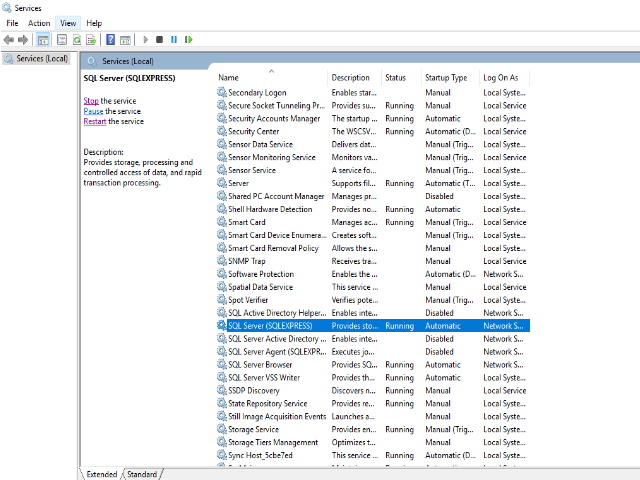
Nhìn vào vùng khoanh đỏ bạn thấy services này chưa được Start và nó đang ở chế độ Manual (tức là không tự động khởi động (Automatic))
Bây giờ chỉ cần click chuột phải vào dòng đó rồi chọn Start là bạn có thể login vào được SQL rồi.
Để máy chủ SQL Server tự động khởi động cùng windows mà không cần phải vào đây để Start lại thì bạn thì Click phải chuột vào dòng đó, chọn Properties tại phần Startup Type: Chọn Automatic, đồng thời nhấn Start rồi nhấn OK để hoàn thành.
Chúc thành công !!